遇到Win10无法使用恢复选项重置的状况,可能会让不少用户感到束手无策。但别担心,本文将为您提供全面的解决方案,让您的Windows10系统界面恢复如...
2025-03-12 31 win10
在使用电脑的过程中,保护个人隐私和数据安全是非常重要的。而设置自动锁屏功能,可以在我们暂时离开电脑时,自动锁定屏幕,防止他人随意查看或操作你的电脑。特别是在使用Win10系统时,这样的设置显得尤为重要,它不仅能够提升个人数据的安全性,还能在一定程度上节省能源。如何设置Win10自动锁屏呢?本文将详细介绍电脑锁屏的正确方法,并提供一些使用小贴士。
1.通过电源选项设置
我们可以通过Windows10的电源选项来设置自动锁屏。请跟随以下步骤操作:
右击Win10桌面左下角的“开始”按钮,选择“电源选项”。
在弹出的电源选项窗口中,可以看到左侧“相关设置”中的“其他电源设置”选项,点击进入。
在打开的控制面板窗口中,点击左侧的“更改计划设置”。
在计划设置窗口中,点击“更改高级电源设置”按钮。
找到“显示”选项,并展开它,然后找到“关闭显示器”一项,设置为“从不”。
此时,再找到“使计算机进入睡眠状态”选项,你可以根据自己的需求选择合适的等待时间。
通过以上步骤,Win10系统会在设定的时间过后自动锁屏,但不会关闭显示器。
2.通过账户设置设置自动锁屏
另一种方法是通过修改账户的登录设置来实现自动锁屏:
点击开始菜单,然后选择设置(齿轮图标)。
在设置中,选择“账户”。
在左侧菜单中,点击“登录选项”。
在右侧找到“屏幕超时设置”,点击“更改”按钮。
在打开的窗口中设置屏幕超时时间,并勾选“在此时间后自动启动屏幕保护程序”。
在屏幕保护程序设置中,选择“无”,并设置等待时间即可。
3.通过组策略设置自动锁屏
对于高级用户而言,还可以通过组策略编辑器来设置自动锁屏:
在开始菜单搜索栏中输入“gpedit.msc”,并按下回车键打开组策略编辑器。
在组策略编辑器中,依次展开“计算机配置”>“管理模板”>“控制面板”>“个性化”。
找到“屏幕保护程序超时设置”,双击打开。
在设置窗口中,选择“已启用”,并设置你希望的超时时间,最后点击“应用”和“确定”。
完成这些步骤,你的电脑就会在设定的时间过后自动锁定屏幕。
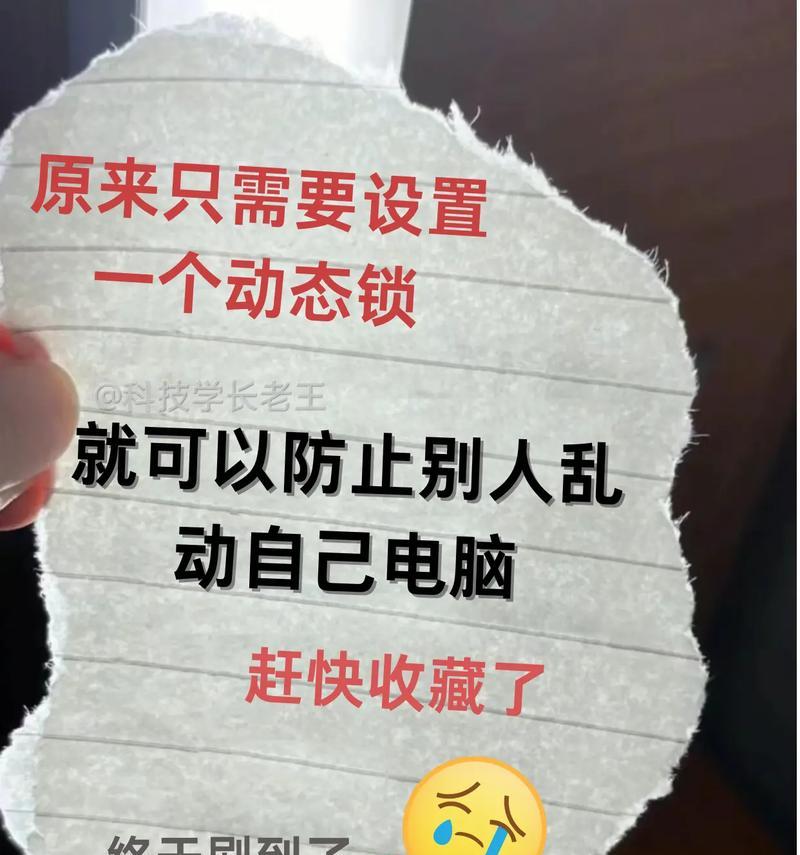
1.快捷键锁屏
除了上述方法外,我们还可以通过快捷键快速锁屏:
同时按下`Windows+L`键,即可快速锁定电脑。
2.屏幕保护程序设置锁屏
还可以通过屏幕保护程序实现锁屏功能:
在桌面上点击鼠标右键选择“个性化”。
点击左侧菜单中的“锁屏”。
在锁屏设置界面中,点击左侧菜单中的“屏幕保护程序”。
在弹出的屏幕保护程序设置中,在“等待”处设置时间,并勾选“在恢复时显示登录屏幕”,点击“确定”即可。
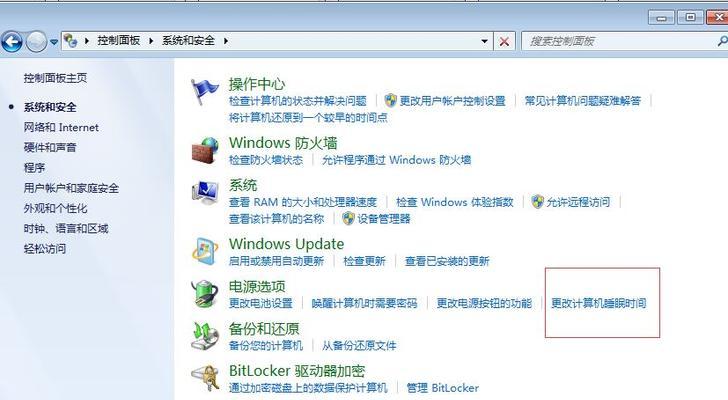
自动锁屏时间:建议将自动锁屏的时间设置为15分钟以内,这样即便忘记手动锁屏,也能有效保护隐私。
锁屏前保存工作:在锁屏前,请确保所有需要保存的工作已完成,以避免数据丢失。
使用安全问题:如果你担心忘记密码,可以在账户设置中设置安全问题,以便在忘记密码时可以解锁。
屏幕锁定通知:可以设置通知中心,让在锁屏状态下收到重要的消息提示。

问题:如果我有多个用户账户,怎么设置不同的自动锁屏时间?
答:在用户账户登录选项中,每个账户可以单独设置屏幕超时时间,但需要切换到目标用户账户后才能进行设置。
问题:电脑自动锁屏后,怎样快速解锁?
答:你只需要使用登录账户的密码、PIN码、生物识别信息或者安全密钥即可快速解锁电脑。
问题:在公司或公共使用场合,自动锁屏是否仍然重要?
答:尤为重要。自动锁屏可以有效地防止他人在你离开后访问你的电脑,保护你的工作数据和隐私安全。
问题:如果电脑断电,自动锁屏还会生效吗?
答:自动锁屏功能依赖于电脑的运行状态,如果电脑断电则无法执行自动锁屏。但在大多数情况下,操作系统的休眠或睡眠状态足以防止未授权访问。
通过对Win10自动锁屏功能的设置,你可以确保你的个人数据和隐私得到更好的保护。本文提供了几种不同方式来设置自动锁屏,并介绍了电脑锁屏的正确方法和一些实用技巧。希望这些信息能帮助你更安全和高效地使用你的电脑。
综合以上,了解和掌握Win10系统自动锁屏的设置方法,对于日常电脑使用来说至关重要。希望这篇指南能助你一臂之力,让你的数据和隐私保护更上一层楼。
标签: win10
版权声明:本文内容由互联网用户自发贡献,该文观点仅代表作者本人。本站仅提供信息存储空间服务,不拥有所有权,不承担相关法律责任。如发现本站有涉嫌抄袭侵权/违法违规的内容, 请发送邮件至 3561739510@qq.com 举报,一经查实,本站将立刻删除。
相关文章

遇到Win10无法使用恢复选项重置的状况,可能会让不少用户感到束手无策。但别担心,本文将为您提供全面的解决方案,让您的Windows10系统界面恢复如...
2025-03-12 31 win10

随着计算机技术的飞速发展,越来越多的用户选择使用Windows10操作系统。对于一些新用户而言,可能会遇到需要设置或更改系统盘为C盘的情形。本文将为您...
2025-03-10 23 win10

作为一款具有出色性能和突破性功能的智能手机,Lumia950XL在用户中享有盛誉。然而,为了进一步提升其功能和个性化定制的能力,许多用户选择刷入Win...
2025-01-28 59 win10

随着Windows10操作系统的发布,企业和专业用户面临一个重要的问题:到底应该选择Win10企业版还是专业版?尽管这两个版本都提供了许多强大的功能和...
2025-01-24 45 win10

随着Windows10操作系统的普及和广泛使用,Win10Ghost版作为一款优化和精简版本备受关注。本文将全面剖析Win10Ghost版的优缺点,并...
2025-01-24 48 win10

随着Windows操作系统的不断升级,Win10家庭版和专业版成为了许多用户购买的首选。虽然两个版本都是基于Windows10开发的,但它们在功能和适...
2025-01-24 46 win10